Huawei Mate 9: Appdrawer aktivieren – so geht’s!
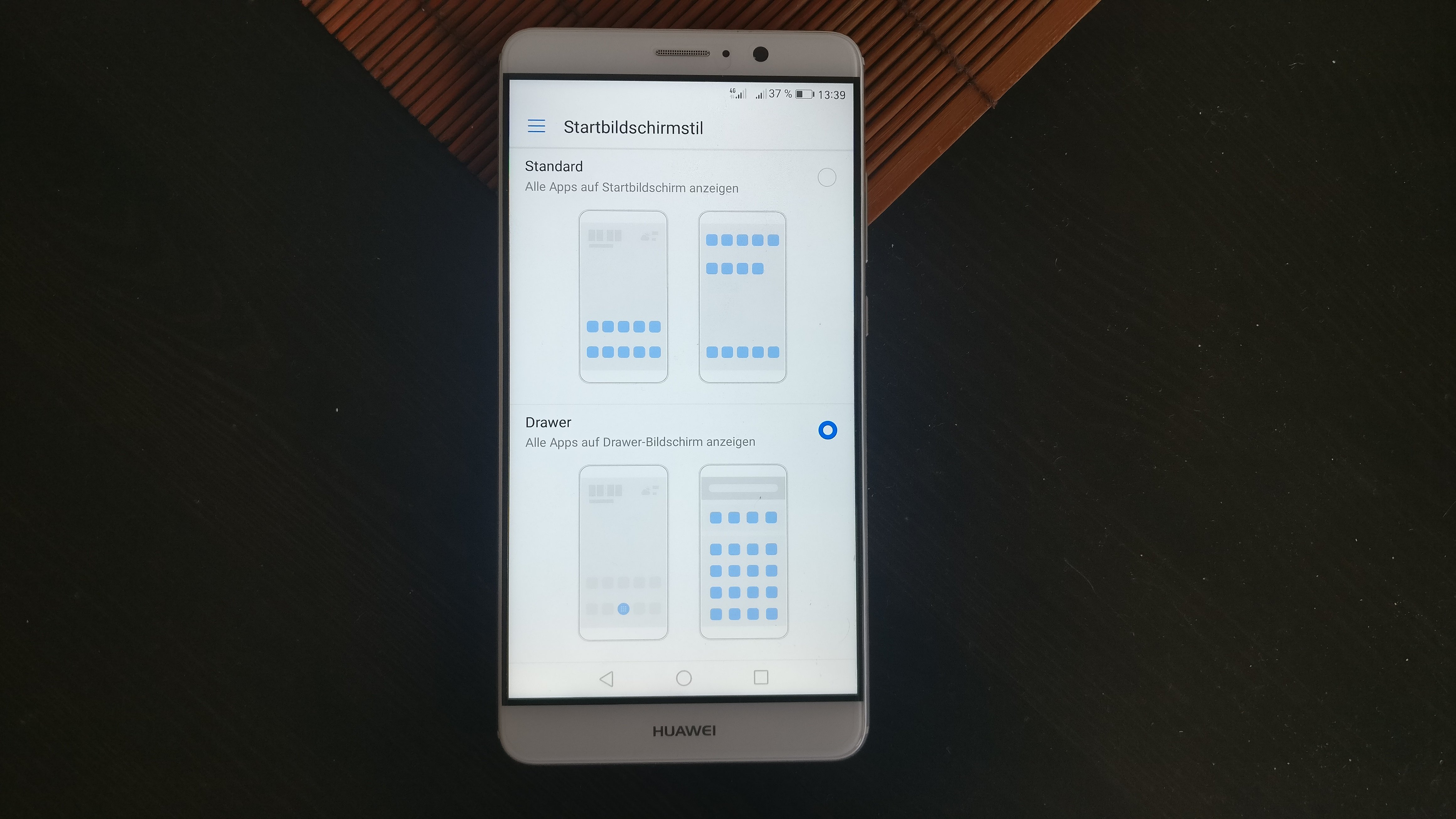
Viele Nutzer, die auf ein Huawei-Gerät umsteigen, wünschen sich den typischen Appdrawer unter Android zurück. Wir zeigen Dir in folgendem Ratgeber, wie du diesen ganz einfach aktivieren kannst.
Seit EMUI 5.0, in Kombination mit Android 7.0, ist es möglich, den Appdrawer zu aktivieren. Bislang konnte man die installierten Apps, wie beim iPhone, nur am Homescreen sehen. Wir zeigen Dir in diesem Artikel, wie du den Appdrawer beim Huawei Mate 9 aktivieren kannst.
Mate 9: App-Menü aktivieren – so funktioniert’s!
Der Appdrawer kann ganz einfach in den Einstellungen des Smartphones aktiviert werden. Dafür ist keine externe App notwendig. Zuerst wechsle in die Einstellungen. Suche hier nach dem Menüpunkt „Startbildschirmstil“. In diesem Menü wähle Deine bevorzugte Einstellung aus. Entweder „Standard“, um alle Apps auf dem Startbildschirm anzeigen zu lassen. Oder wähle „Drawer“, um alle Apps in einem Menü anzeigen zu lassen. Gehe nun wieder zurück auf den Startbildschirm – hier solltest Du nun, je nach Einstellung, den typischen Button für den Appdrawer finden.
- Suche in den Einstellungen den Menüpunkt „Startbildschirmstil“. (Bild: TechnikNews / Screenshot)
- Wähle hier Deine bevorzugte Einstellung aus. (Bild: TechnikNews / Screenshot)
- Nun findest Du auf dem Startbildschirm den typischen Button für das App-Menü. (Bild: TechnikNews / Screenshot)
Diese Anleitung funktioniert nicht bei allen Huawei-Smartphones. Sie sollte aber auf jeden Fall unter dem Huawei Mate 9 und Geräten mit EMUI 5.0 funktionieren.

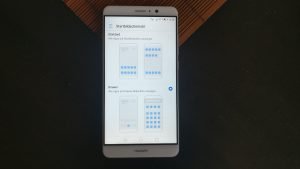
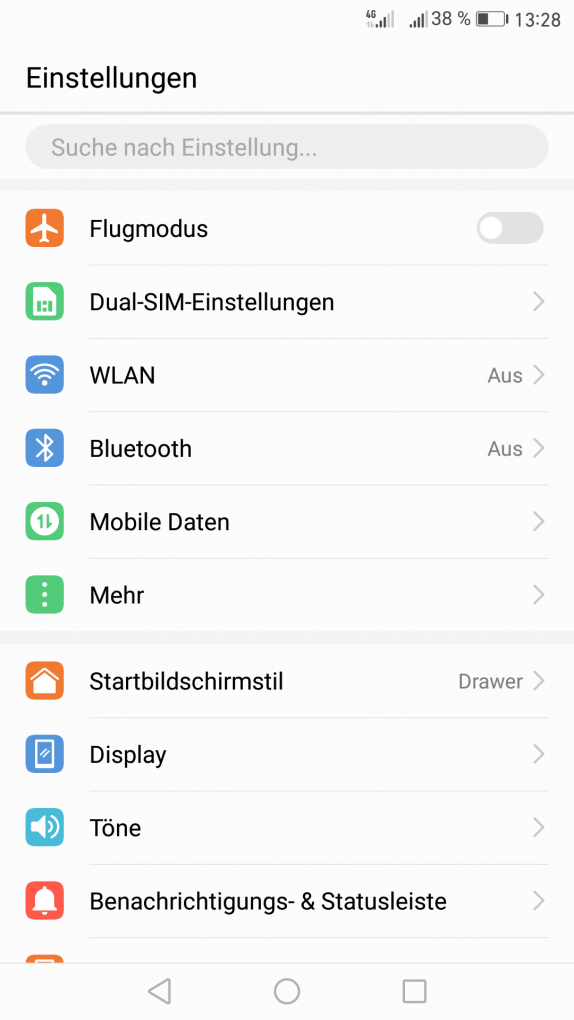
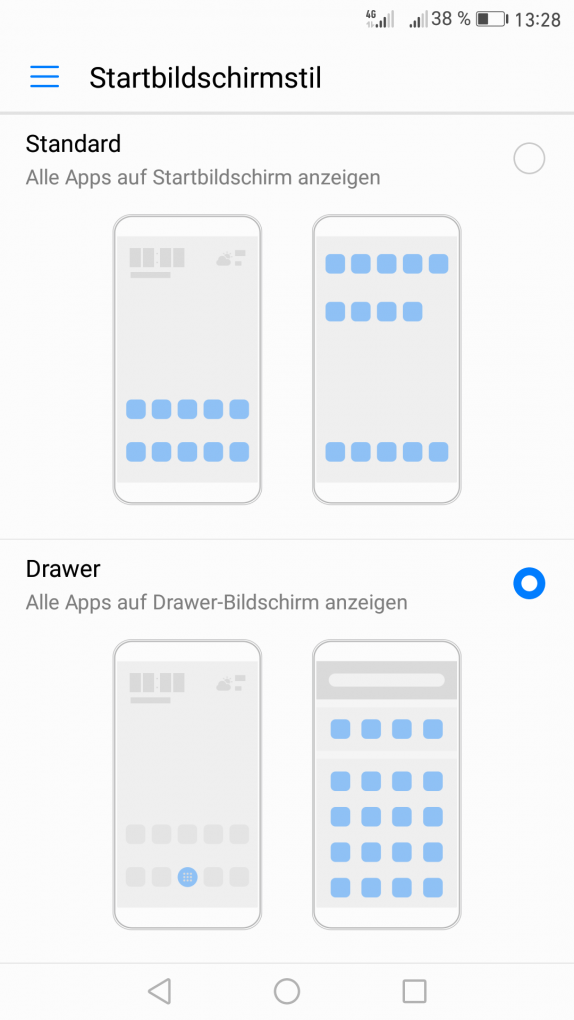
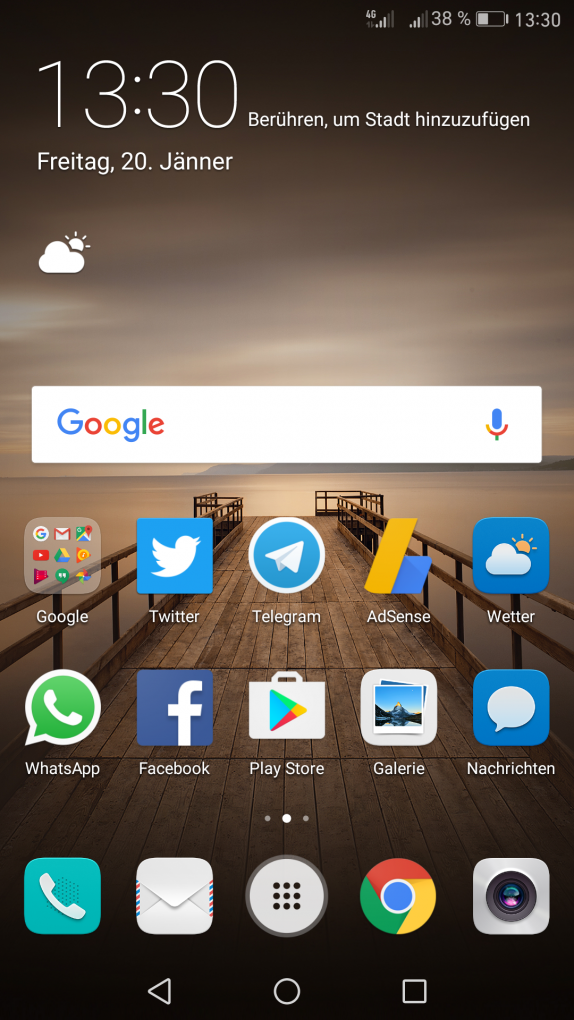
[…] laufen lassen. Auch lässt sich der App Drawer zurückholen – wie das funktioniert haben wir in diesem Ratgeber gezeigt. Natürlich waren das nicht alle neuen Features – einfach ausprobieren, wenn das Update […]
[…] Hier kannst Du dich etwa bei Facebook mit deinem zweiten Account anmelden oder bei WhatsApp deine zweite Nummer angeben. Schon kannst Du beide Apps mit unterschiedlichen Accounts nutzen. Die geklonte App wird leider nicht im Appdrawer angezeigt. Wie Du diesen unter EMUI 5.0 aktivieren kannst, erfährst Du in diesem Ratgeber. […]
Du hast ein Mate 8?
Nein, aktuell darf ich das Mate 9 ausführlich testen – deswegen dieser Artikel 🙂